Win11怎么隐藏底部任务栏?Win11隐藏底部任务栏方法 |
您所在的位置:网站首页 › win11隐藏图标栏变5个一排 › Win11怎么隐藏底部任务栏?Win11隐藏底部任务栏方法 |
Win11怎么隐藏底部任务栏?Win11隐藏底部任务栏方法
|
当前位置:系统之家 > 系统教程 > Win11隐藏底部任务栏方法
Win11怎么隐藏底部任务栏?Win11隐藏底部任务栏方法
时间:2021-09-11 11:36:55 作者:小壮壮 来源:系统之家 1. 扫描二维码随时看资讯 2. 请使用手机浏览器访问: https://m.xitongzhijia.net/xtjc/20210911/225161.html 手机查看 评论 反馈  网盘下载
深度技术 Ghost Win11 64位 最新正式版 V2022.06
网盘下载
深度技术 Ghost Win11 64位 最新正式版 V2022.06
大小:4.93 GB类别:Windows 11系统 Win11刚推出之后很多用户就迫不及待升级了Win10系统,升级之后发现很多功能都与之前的系统大相径庭,很多功能都不知道怎么使用,其实Win11的自定义功能比Win10还多,有的用户想要隐藏底部任务栏不知道怎么处理,下面给大家带来详细的方法。 方法如下 进入个性化界面,点击【任务栏】。
进入任务栏设置界面,点击【Taskbar behaviors】。
勾选【automatically hide the taskbar】即可。
设置完成。
结果展示。
以上就是windows11任务栏隐藏方法,希望大家喜欢哦。 标签Win11右键无刷新功能怎么办?Win11右键无刷新功能解决方法 下一篇 > Windows11怎么安装Office Windows11下载安装Office教程 相关教程 Win11电脑广告弹窗太多怎么彻底关闭? Win11系统怎么启用Copilot图标动画?Win11启... Win11怎么让窗口不叠加?Win11让任务栏不重叠... Win11怎么关闭错误报告服务?Win11关闭错误报... Win11文件管理器怎么提速?Win11文件管理器提... Win11共享打印机指定的网络名不可用怎么办? Win11怎么移动任务栏位置?Win11移动任务栏位... 电脑pin码无法验证你的凭据?Win11pin码无法... Win11企业版怎么改成专业版?Win11企业版升级... Win11保存文件时需要管理员权限怎么办?【有...
2023最新版Win11跳过联网激活的有效方法! 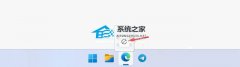
Win11 version 22h2更不更新?Win11 version 22h2是什么版本? 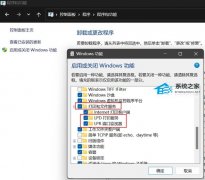
完美解决Win11 22h2共享打印机错误0x00000709! 
Win11提示需要使用新应用以打开此ms-gamingoverlay解决方法分享 发表评论共0条  没有更多评论了
没有更多评论了
评论就这些咯,让大家也知道你的独特见解 立即评论以上留言仅代表用户个人观点,不代表系统之家立场 |
【本文地址】
今日新闻 |
推荐新闻 |




